Chociaż nie używamy już płyt CD ani DVD do przechowywania naszych danych, jest bardzo prawdopodobne, że mamy ich dużą ilość z danymi, muzyką, zdjęciami lub grami, które przechowywaliśmy w przeszłości. Chociaż zawsze możemy je z powrotem umieścić na naszym komputerze, aby bez problemu je odczytać, musimy o tym pamiętać Optyczne urządzenia pamięci masowej mają żywotność kilku lat, ale nie nieskończoną. i że jeśli nie będziemy ostrożni, możemy stracić dane. trzymaliśmy się tam.
Dlatego w świecie, w którym systemy pamięci optycznej są coraz rzadziej używane, w tym artykule pokażemy, jak możemy konwertuj nasze stare płyty CD i DVD na obrazy ISO pliki cyfrowe, które możemy zapisać na naszym dysku twardym. Chociaż aplikacji do tego projektu jest wiele, zamierzamy skorzystać z tej znanej ObrazBurn darmowa aplikacja, która jest bardzo łatwa w użyciu.
ImgBurn pozwala nam konwertować nasze płyty CD i DVD na obrazy ISO
Pierwszą rzeczą do zrobienia, aby przekonwertować płytę CD lub DVD na Obraz ISO i zapisz go na naszym komputerze, a następnie pobierz najnowszą wersję ImgBurn za darmo ze swojej głównej strony internetowej ten Po pobraniu i zainstalowaniu (uważaj podczas instalacji, ponieważ poprosi nas to o zainstalowanie niektórych aplikacji adware, które musimy odrzucić) uruchamiamy aplikację i zobaczymy okno podobne do poniższego.
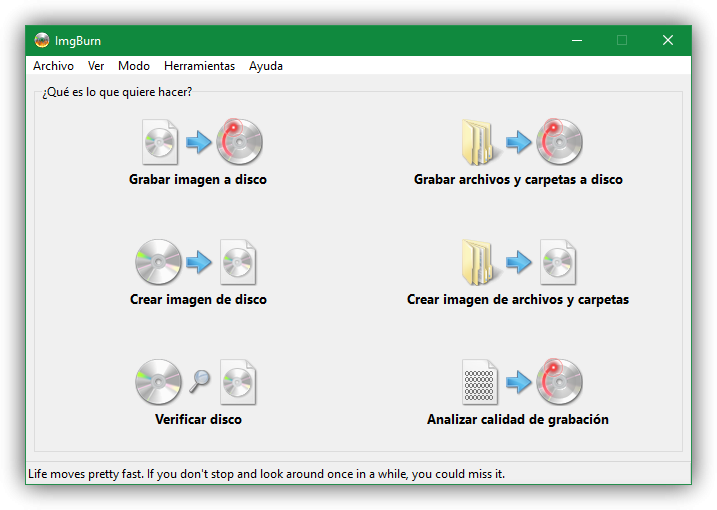
Jak widać aplikacja jest niezwykle prosta i intuicyjna. Stamtąd możemy nagrać foldery i obrazy ISO na czystą płytę CD lub DVD, chociaż to, co chcemy zrobić, jest wręcz przeciwne. Z tego powodu klikamy na „ Utwórz obraz dysku Pojawi się nowe okno jak poniżej.
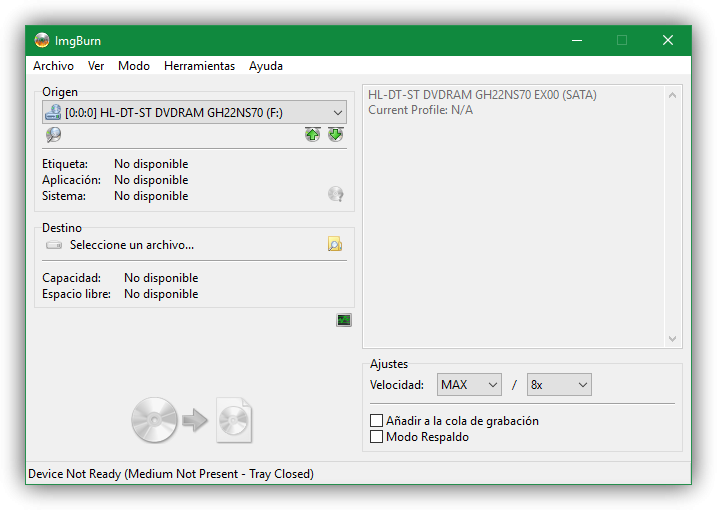
Pierwszą rzeczą, którą zrobimy, jest włożenie dysku do napędu, aby program mógł go zlokalizować i załadować jego funkcje, a my moglibyśmy skonfigurować proces tworzenia obrazu ISO. Między innymi dwa główne parametry, które możemy dostosować to:
- Cel, powód : wybierz, gdzie zapisać obraz ISO naszej płyty CD lub DVD.
- Szybkość czytania : przy niższych prędkościach mniejsze prawdopodobieństwo błędów.
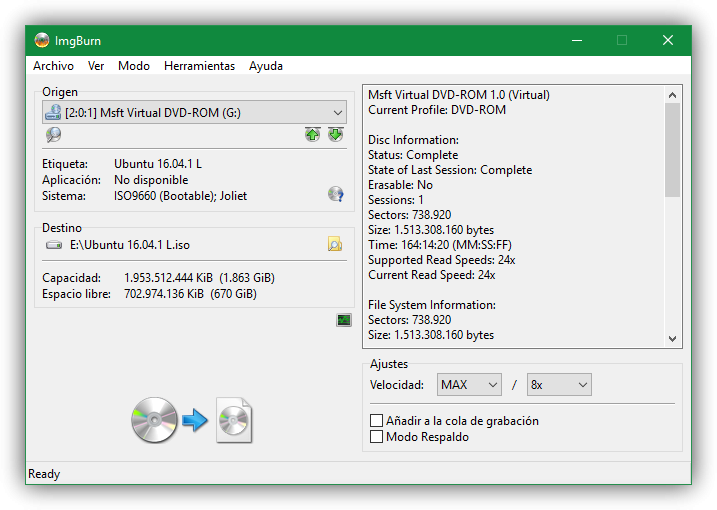
Gotowy. Aby rozpocząć proces szkła, po prostu kliknij przycisk u dołu okna, aby rozpocząć nagrywanie.
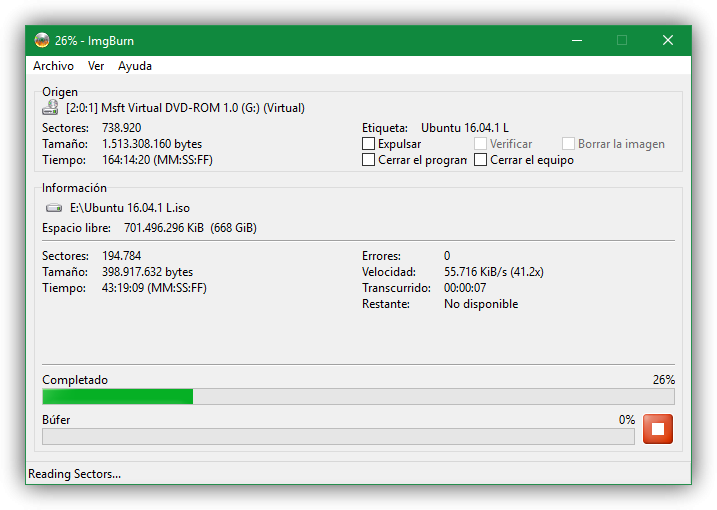
Musimy poczekać do końca procesu i, aby uniknąć błędów, nie korzystać z komputera w trakcie procesu. Po zakończeniu otrzymamy nasz obraz ISO wraz z zawartością płyty CD lub DVD zapisanej na naszym komputerze.
Aby korzystać z tych obrazów ISO w systemie Windows, musimy użyć oprogramowania, które pozwala nam zarządzać dyskami wirtualnymi. Najnowsze wersje systemu Windows potrafią automatycznie ładować obrazy ISO na dyski wirtualne bez konieczności uciekania się do innych dodatków, ale jeśli nie, zawsze możemy skorzystać ze słynnego Narzędzia demonów ten
Czy nadal korzystasz z optycznych systemów pamięci masowej, czy przechowujesz wszystkie swoje dane na dysku twardym?